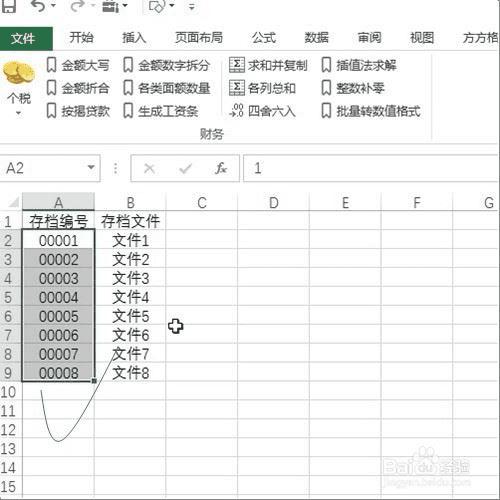excel批量操作整数补零的方法
excel批量操作整数补零的方法
今天小编要和大家分享的是:excel整数补零的批量操作!详见下图动态演示和步骤分解。
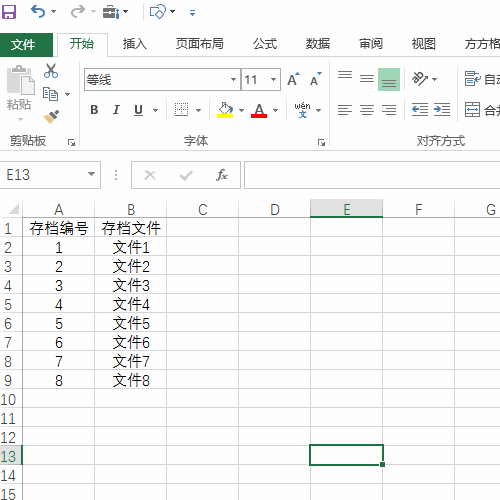
1、第1步:打开数据表格,如下图所示:
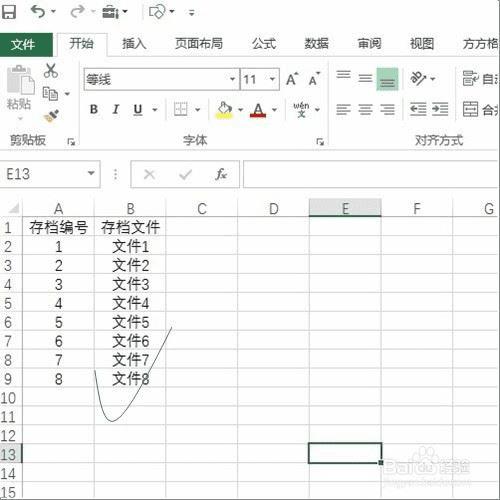
2、第2步:选中数据区域,如下图所示:
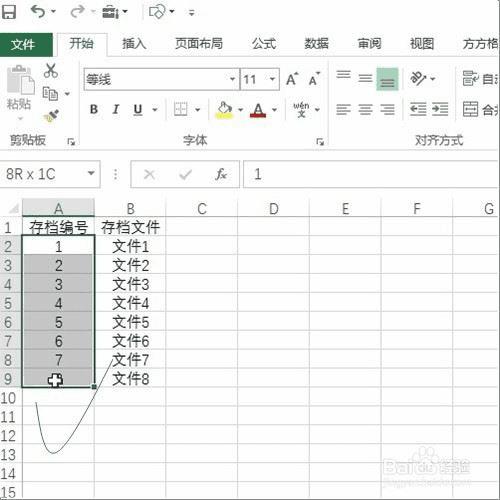
3、第3步:选择财务工具,如下图所示:
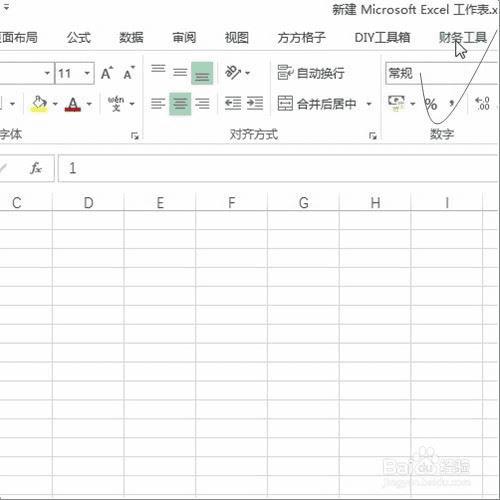
4、第4步:选择整数补零按钮,如下图所示:
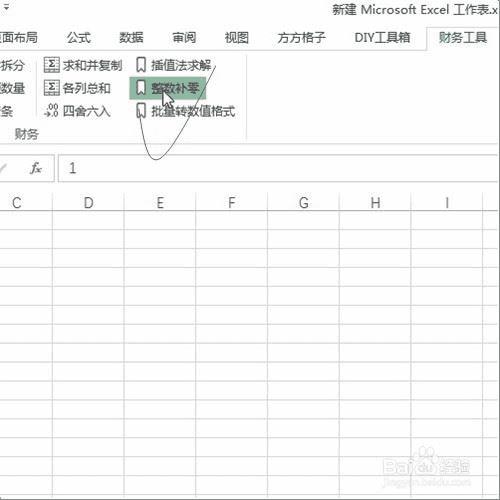
5、第5步:弹出对话框输入补零位数,如下图所示:
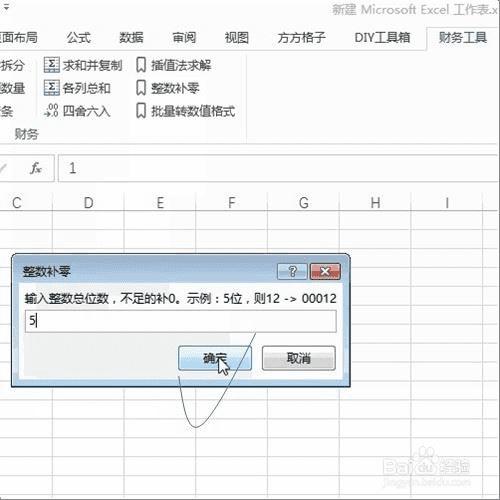
6、第6步:确定后即可看到输出结果,如下图所示:
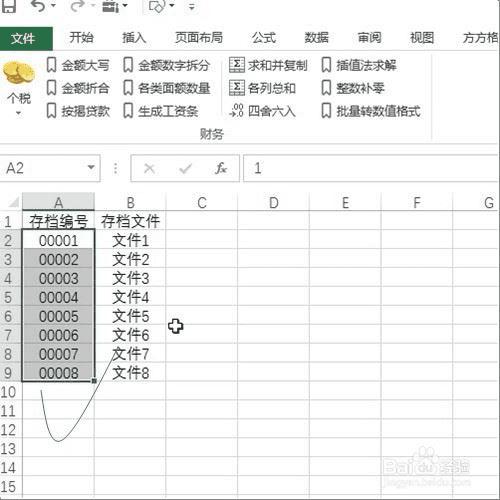
excel批量操作整数补零的方法
今天小编要和大家分享的是:excel整数补零的批量操作!详见下图动态演示和步骤分解。
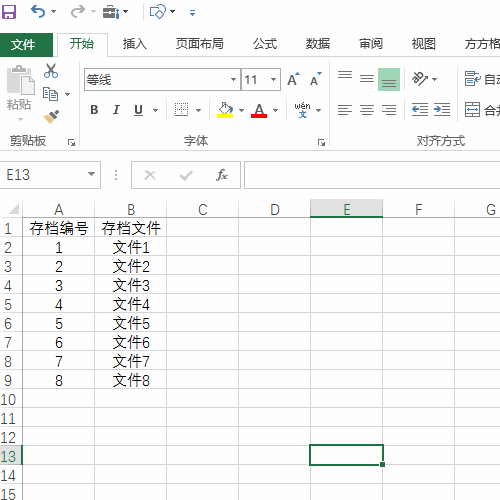
1、第1步:打开数据表格,如下图所示:
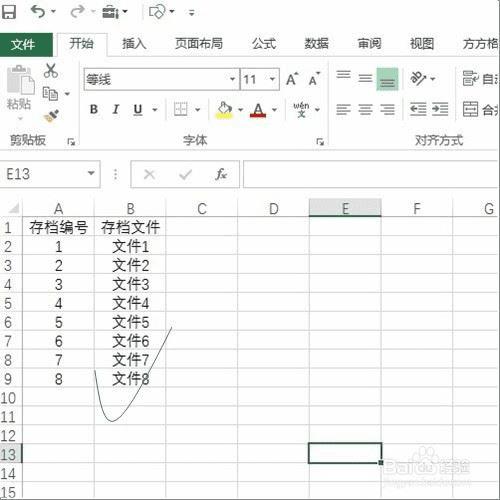
2、第2步:选中数据区域,如下图所示:
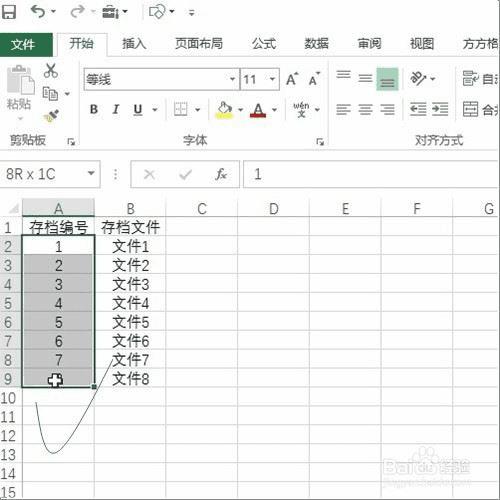
3、第3步:选择财务工具,如下图所示:
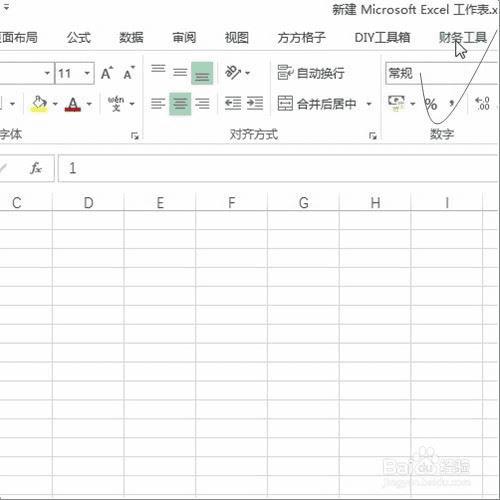
4、第4步:选择整数补零按钮,如下图所示:
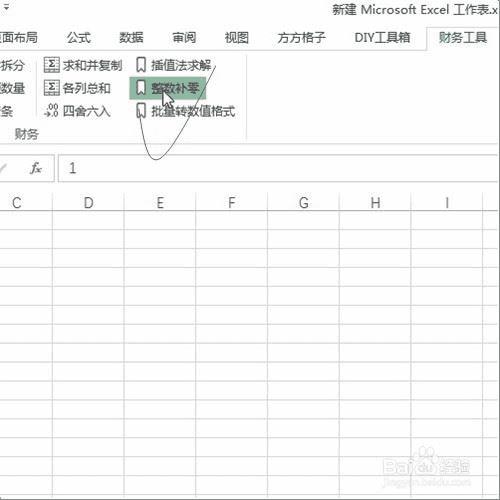
5、第5步:弹出对话框输入补零位数,如下图所示:
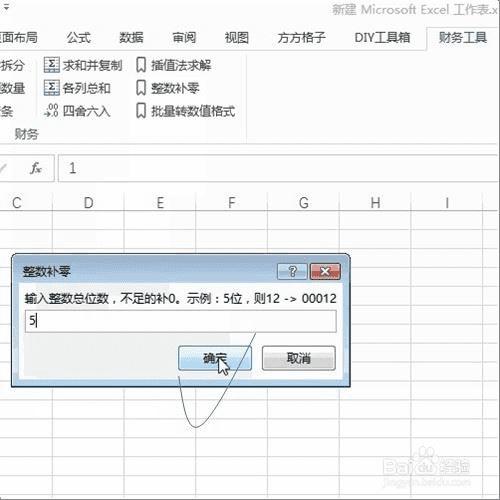
6、第6步:确定后即可看到输出结果,如下图所示: